https://www.billionwallet.com > Windows 10 > システム(System) > PCのメンテナンス(Maintenance)時間を指定して自動実行する - Windows 10
PCのメンテナンス(Maintenance)を指定した時間に自動実行する - Windows 10
WindowsではPCを使用してない時に、指定した時刻にメンテナンスが自動的に実行されるよう設定可能です。自動メンテナンスでは、Windows Updateやソフトウェア更新、セキュリティスキャン、システム診断などをまとめて行われます。
また初期デフォルト設定では、実行予定の時刻にPCがスリープ状態のときは、スリープを解除して実行されるようになっています。自動メンテナンスの際は、パソコンの動きが遅くなったりします。メンテナンス予定の時刻にPCが使用されている場合は、パソコンが使われてない次の時刻に自動メンテナンスが実行されます。
自動メンテナンス(Auto Maintenance)の起動
▼ 以下のように Windows + Rキーを押し、ファイル名を指定して実行ウィンドウを開いて、テキストボックスに1controlまたはC:\Windows\System32\control.exeと入力し、2OKボタンをクリックします。
![[Windows10]Windows 10 Creators Update](/windows10/images3/insider-preview15.png)
スポンサーリンク
Windows 10 Creators Update(バージョン1703)後には スタートボタンの右クリックメニューからコントロールパネル項目がなくなってしまいました。コントロールパネルを起動する方法は以下のリンク先から確認できます。
関連記事
Windows10 Creators Update(バージョン1703)後に消えたコントロールパネルを起動する方法▼ コントロールパネルウィンドウで、1表示方法:大きいアイコンに指定し、2セキュリティとメンテンナスをクリックします。
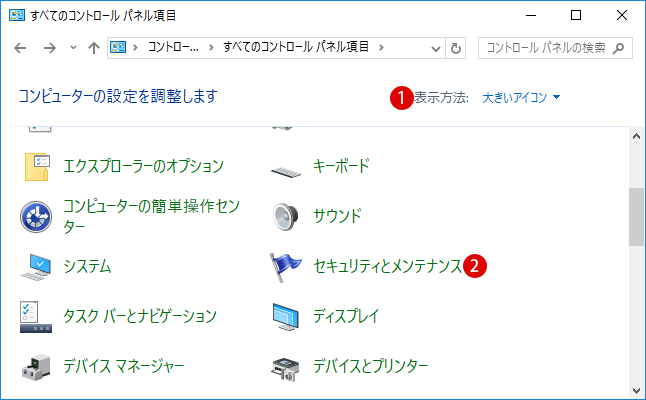
▼ セキュリティとメンテンナス画面にて、1メンテナンスの右端にあるをクリックします。
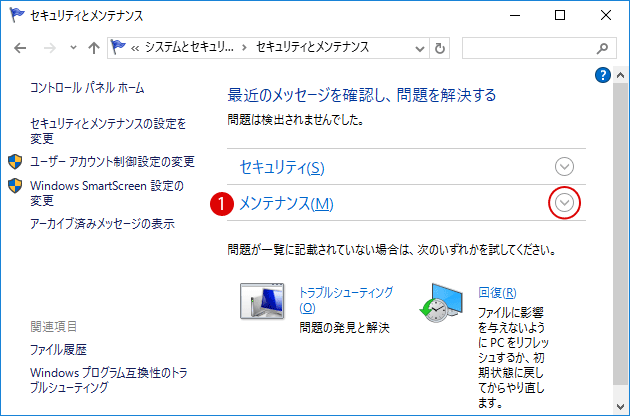
▼ 自動メンテナンス項目の下に1最終実行日が表示され、最近のメンテナンス日時を確認することができます。表示された自動メンテナンス項目の2メンテナンス設定の変更をクリックします。
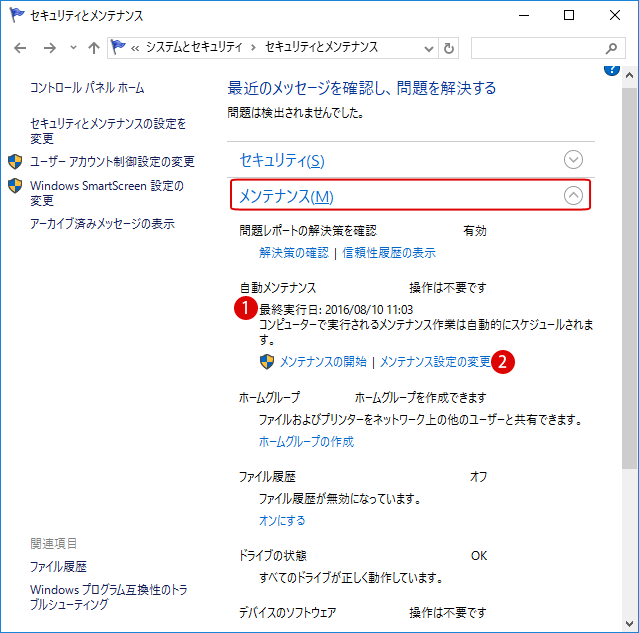
実行時刻の変更
▼ 1メンテナンス タスクの実行時刻(毎日)でメンテナンスを行ないたい時刻を設定します。2スケジュールされたメンテナンスによるコンピューターのスリープ解除を許可するにチェックした場合は、PCがスリープ状態でも実行時間になったらメンテナンスが起動されるようになります。設定が終わったらOKボタンをクリックします。
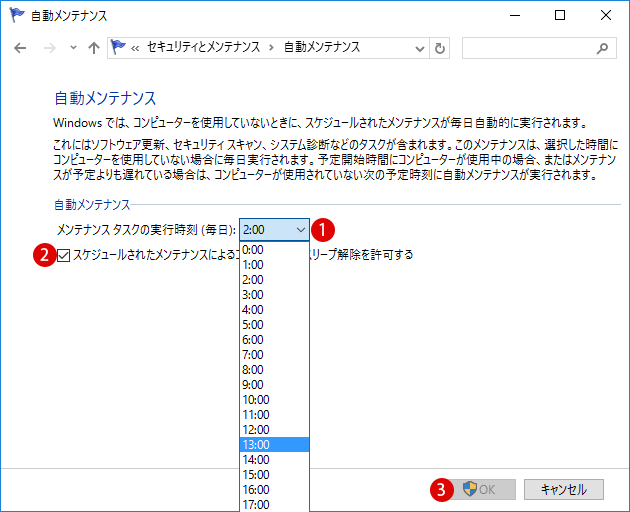
関連記事
レジストリエディターを使って自動メンテナンス(Auto Maintenance)を無効にする方法スポンサーリンク
スポンサーリンク
Category
Windows Keyword Category
BILLION WALLET Copyright©All rights reserved